När du har tagit ett foto måste du ofta redigera för att få en bättre effekt. I vissa fall vill du ta bort oönskade objekt från fotot. Du kan till exempel ta bort skuggor eller några personer från en bild. Vet du hur man tar bort objekt från foto?
Du kommer lätt att komma ihåg Adobe PhotoShop när det gäller att redigera bilder. Visst kan du PhotoShop någon ur en bild eller ta bort skuggor i PhotoShop. Men PhotoShop är inte en gratis fotoredigerare, det borde du veta. Dessutom är PhotoShop lite komplext för nybörjare.
Med tanke på ditt behov vill vi ge dig en detaljerad guide till borttagningsobjektet PhotoShop. Du kommer också att presentera dig med en gratis app för att ta bort oönskade objekt från foto.
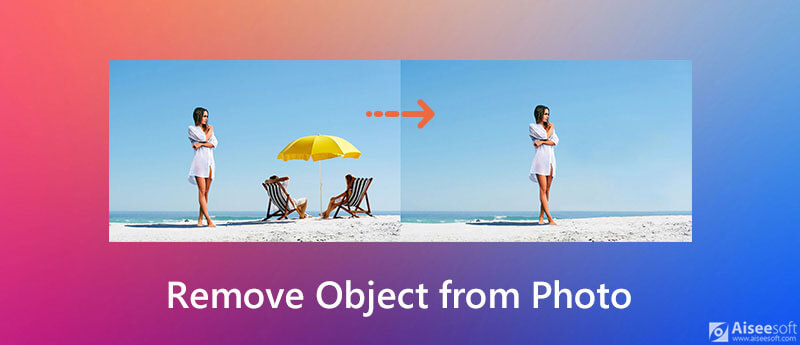
Hur man tar bakgrunden ur en bild? I själva verket, förutom Adobe PhotoShop, finns det fortfarande sätt att ta bort objekt från foto. Vid den första delen vill vi dela en gratis app för att ta bort oönskade objekt från bilden.
Oavsett om du vill radera oönskad del från en bild eller ändra bildbakgrunden kan du lita på den populära Aiseesoft gratis bakgrundsborttagare online. Det erbjuder ett automatiskt sätt och ett klick för att ta bort något från en bild. Följande guide visar hur du kan ta bort oönskade objekt från bilden med det.

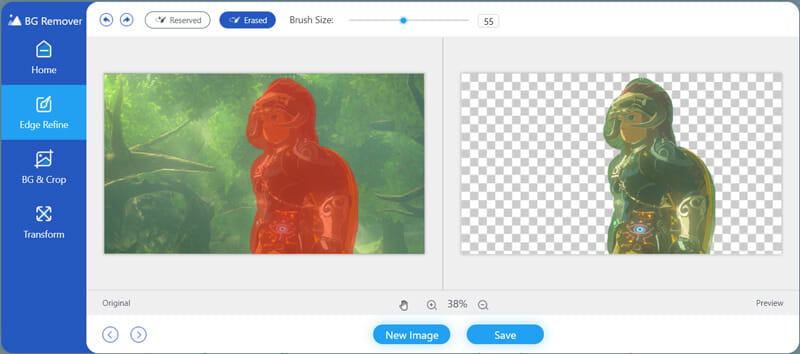
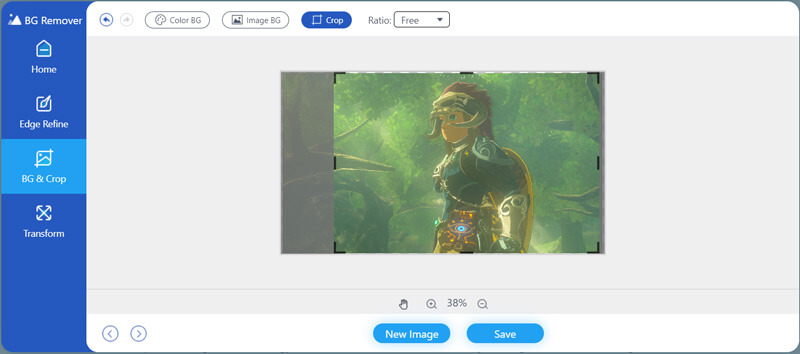
Under detta steg får du ändra bildens bakgrundsfärg eller ersätta bakgrunden med en annan bild.
Denna gratis bakgrundsborttagare online är utformad med en förhandsgranskningsfunktion. Du kan kontrollera skillnaden direkt före och efter din redigering. Det låter dig också rotera ditt foto till vilken vinkel du behöver. När du behöver ta bort objekt från foto eller göra andra redigeringsåtgärder kan du gå till den här gratis online fotoredigeraren och prova.
Om du har Adobe PhotoShop installerat på din dator kan du också lita på det för att ta bort skuggor eller PhotoShop någon ur en bild. PhotoShop är ett av de mest populära och kraftfulla fotoredigeringsverktygen som låter dig ta bort något från en bild. Det är inte en gratis fotoredigerare. Det ger dig bara en 30-dagars gratis provperiod. Nu kan du följa guiden nedan för att ta bort oönskade objekt från bilden.
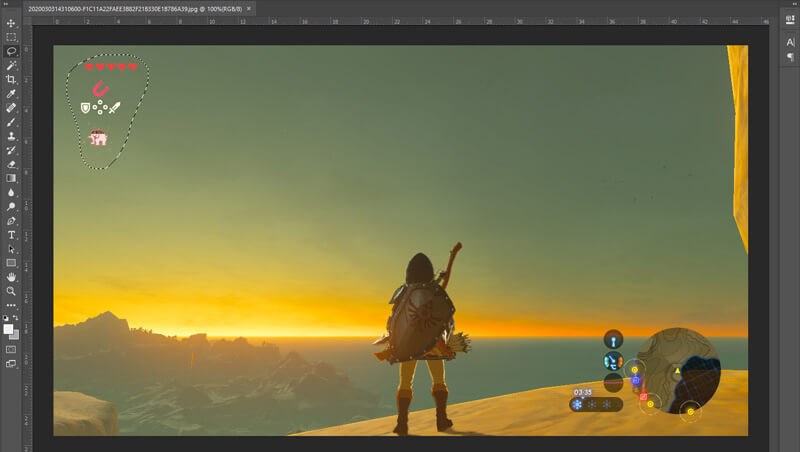
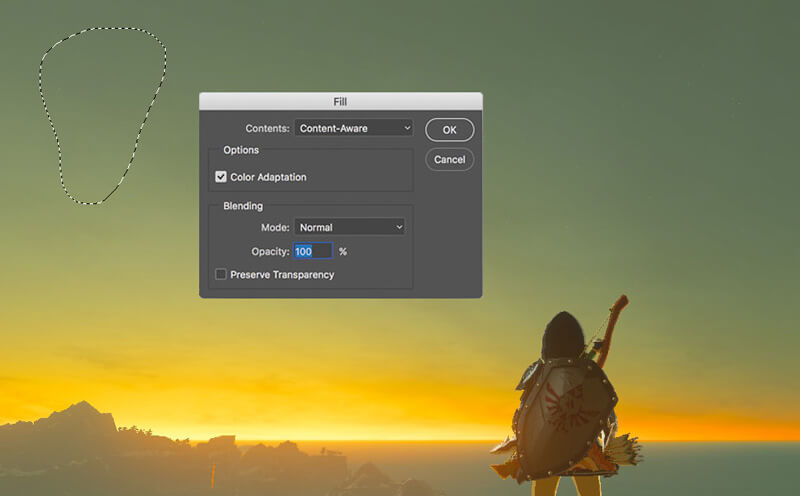
Fråga 1. Hur redigerar du ett foto på iPhone?
Det finns några grundläggande redigeringsfunktioner som är utformade i iOS så att du kan anpassa dina foton på iPhone, iPad och iPod touch. Du kan gå till appen Foton, hitta fotot du vill redigera och sedan trycka på alternativet Redigera i det övre högra hörnet för att skapa fler redigeringsfunktioner. Därefter kan du lita på dem för att redigera din bild som du vill. Dessutom kan du också använda tredje part fotoredigeringsappar för att redigera bilderna direkt på iPhone.
Fråga 2. Hur överför jag iPhone-foton till datorn utan iTunes?
Om du vill överföra foton från iPhone till din dator utan iTunes kan du lita på någon professionell iOS-dataöverföring som FoneTrans. Förutom foton kan du också överföra andra iOS-filer inklusive musik, kontakter, meddelanden, samtalsloggar, videor och mer mellan iPhone, iPad, iPod och PC / Mac.
Fråga 3. Hur beskär man ett foto och tar bort den oönskade delen?
Du kan lita på det rekommenderade Gratis bakgrundsborttagare online för att enkelt beskära din bildfil. Läs mer information om hur man beskär bilder från det här inlägget.
Slutsats
Hur man ta bort objekt från foto? Efter att ha läst den här sidan kan du få två sätt att ta bort oönskade objekt från fotot. Om du har ett bättre sätt att ta bakgrunden ur en bild, vänligen dela den i kommentaren med andra läsare.
Video & bild vattenstämpel
Vad är vattenstämpel Ta bort vattenmärke Lägg till vattenstämpel till video Video Vattenstämpel App Ta bort vattenstämpel från en video Ta bort Filmora Watermark Ta bort Getty Images vattenstämpel Ta bort vattenstämpel med Gimp Ta bort vattenstämpel med Inpaint Ta bort vattenstämpel i PowerPoint Ta bort vattenstämpel i Photoshop Bästa apparna för borttagning av vattenstämplar Apowersoft Watermark Remover Review Ta bort vattenstämplar från FaceApp Photos Ta bort TikTok vattenstämpel Ta bort vattenstämpel från foto Ta bort Shutterstock Watermark Ta bort vattenstämpel från PNG/JPG Ta bort oönskade objekt från foto Ta bort text från bilder Ta bort datumstämpel från foto Ta bort emoji från foton Ta bort oönskade objekt Ta bort logotypen från bilden Ta bort vattenstämpel från PDF
Video Converter Ultimate är en utmärkt videokonverterare, redigerare och förstärkare för att konvertera, förbättra och redigera videor och musik i 1000 format och mer.
100 % säker. Inga annonser.
100 % säker. Inga annonser.